Как быстро исправить ошибку приложения 0xc0000005
Ошибка 0xc0000005 может возникать по разным причинам, включая проблемы с оперативной памятью, конфликт программного обеспечения или повреждение системных файлов. В этом руководстве мы рассмотрим несколько методов, которые помогут вам устранить эту ошибку и восстановить нормальную работу системы.



Проверьте оперативную память. Используйте встроенную в Windows утилиту для диагностики памяти, чтобы проверить оперативную память на наличие ошибок. Перезагрузите компьютер и следуйте инструкциям на экране.

Как исправить ошибку при запуске приложения 0xc0000005

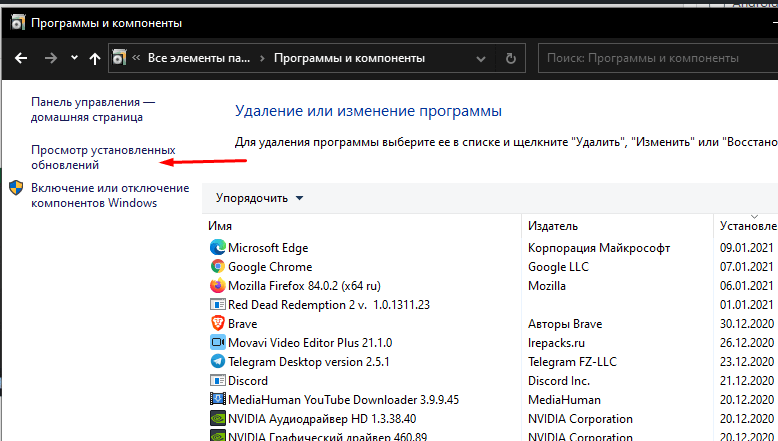
Обновите драйверы. Устаревшие или поврежденные драйверы могут вызывать ошибку 0xc000000Перейдите на сайт производителя вашего оборудования и загрузите последние версии драйверов.

Как исправить ошибку 0xc0000005 при запуске приложения

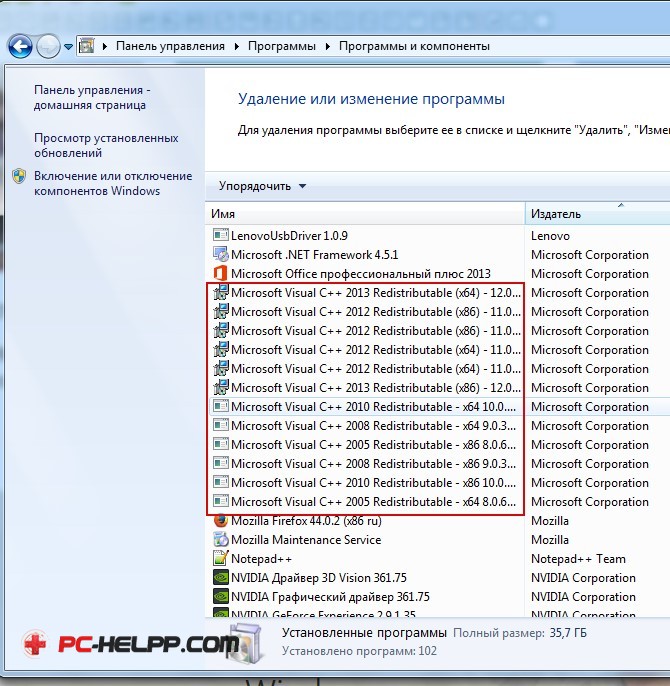
Проверьте наличие вирусов и вредоносного ПО. Используйте антивирусное программное обеспечение для сканирования вашего компьютера на наличие вредоносных программ и удалите их, если они будут найдены.

Ошибка при запуске приложения 0xc000007b в Windows 11/10/8/7 - Как устранить ошибку ✅


Восстановите системные файлы. Используйте утилиту sfc /scannow для проверки и восстановления поврежденных системных файлов. Запустите командную строку от имени администратора и выполните эту команду.

This application was unable to start correctly 0xc00005 / Error Code 0xc0000005 — КАК ИСПРАВИТЬ

Откатите систему до точки восстановления. Если ошибка возникла недавно, вы можете восстановить систему до более раннего состояния, когда все работало правильно. Используйте утилиту восстановления системы для этого.

Ошибка при запуске приложения 0xc0000005 - решение
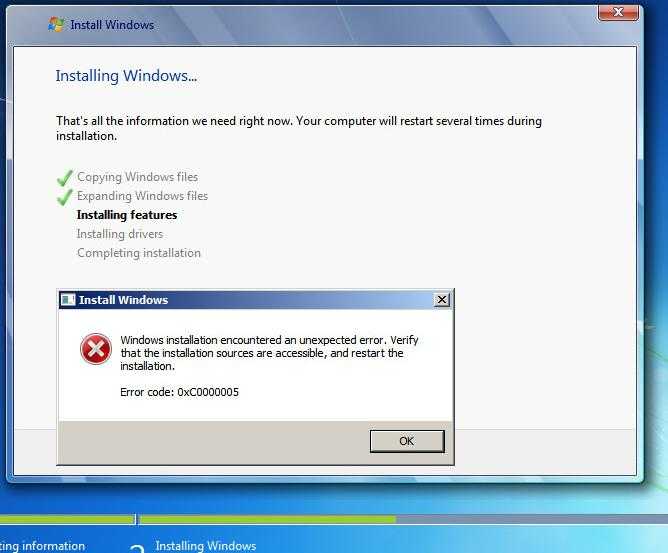
Переустановите проблемное приложение. Если ошибка 0xc0000005 возникает при запуске конкретного приложения, попробуйте удалить его и установить заново.

Отключите DEP (Data Execution Prevention). DEP может иногда вызывать ошибку 0xc000000Отключите его для конкретного приложения, следуя инструкциям на сайте Microsoft.

Ошибка при запуске приложения 0xc0000005 в Windows - Решение
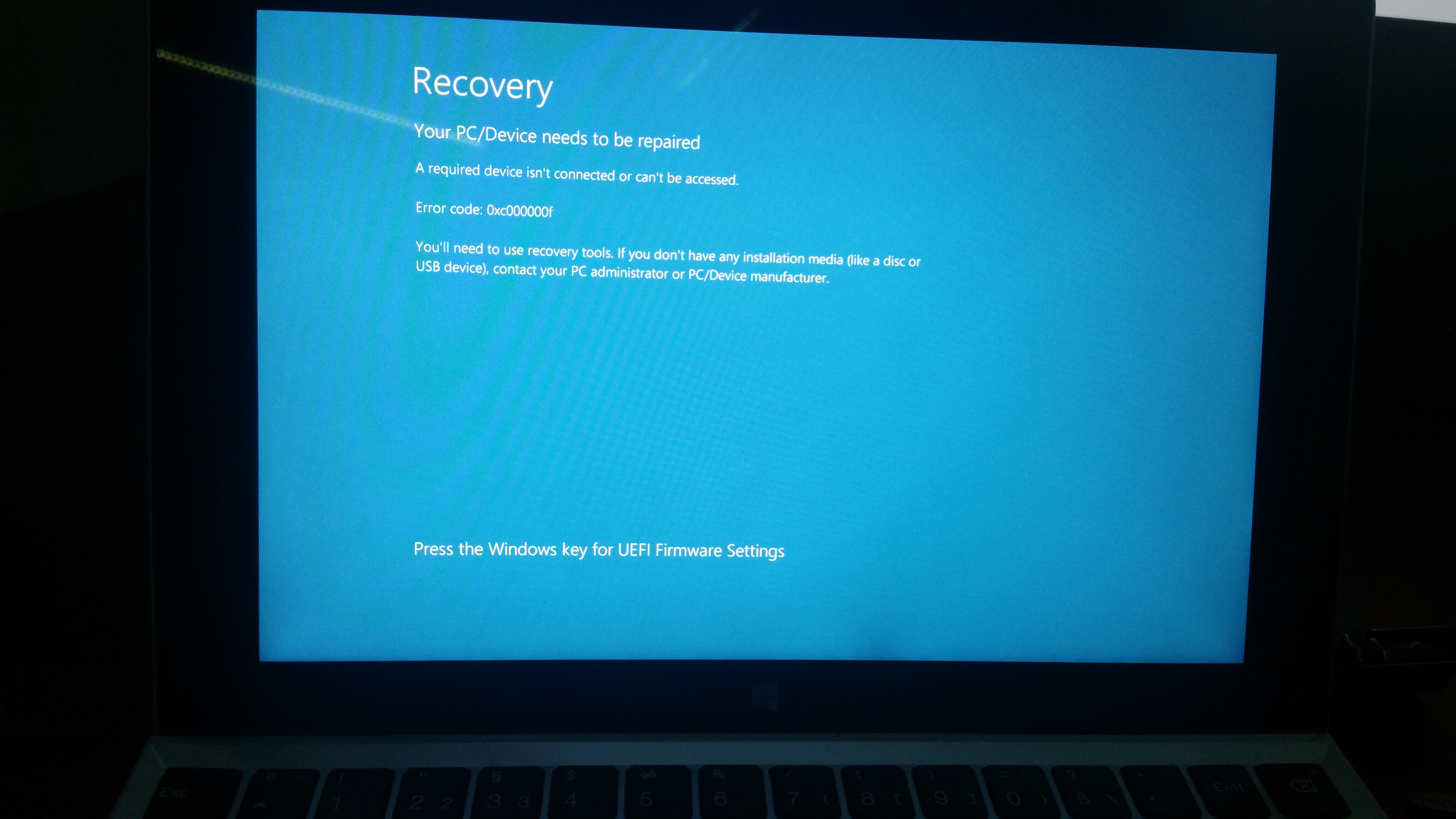

Проверьте жесткий диск на ошибки. Используйте утилиту chkdsk для проверки жесткого диска на наличие ошибок и их исправления. Запустите командную строку от имени администратора и выполните команду chkdsk /f /r.

Как исправить ошибку приложения Windows 0xc0000005
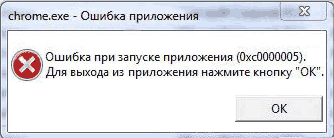
Переустановите операционную систему. Если все вышеперечисленные методы не помогли, возможно, потребуется переустановить Windows для устранения ошибки 0xc0000005.

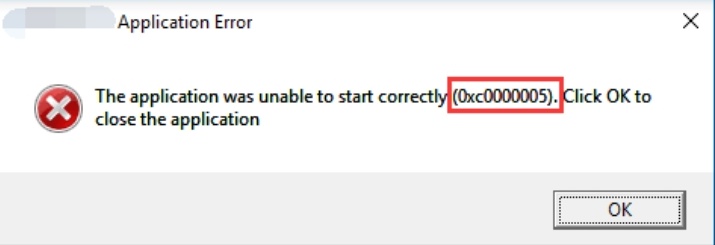
Обратитесь за профессиональной помощью. Если вы не уверены в своих действиях или ни один из методов не помог, обратитесь к специалистам для диагностики и устранения проблемы.

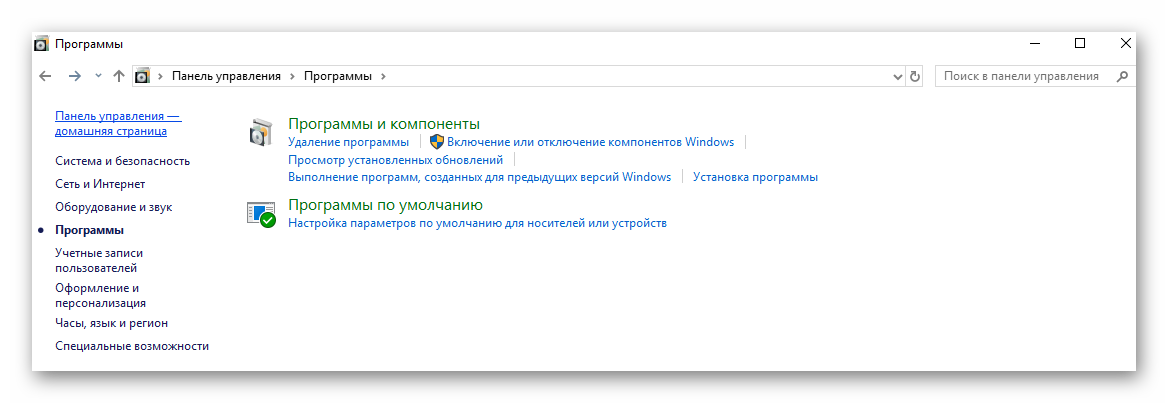

Ошибка 0xc0000005. Как исправить?